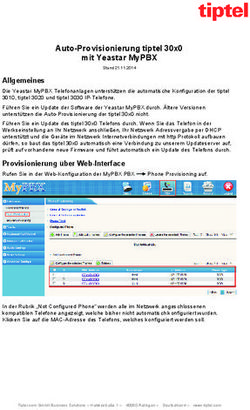DigiMemo Bluetooth Sender fü r Smartphones - Bedienungsanleitung
←
→
Transkription von Seiteninhalten
Wenn Ihr Browser die Seite nicht korrekt rendert, bitte, lesen Sie den Inhalt der Seite unten
DigiMemo Bluetooth Sender fü r Smartphones Bedienungsanleitung BTX-100
Vorbereitung ........................................................................... 1
Verbinden des Bluetooth Senders ................................................................. 1
Installieren der DigiMemo Express Software auf Ihrem Telefon ................... 1
Einschalten und Arbeits-Modus Ihres digitalen Schreibtabletts.................... 2
Schreib-Modus und die DHW Dateien ..................................................... 2
Bluetooth-Modus .................................................................................... 2
Abschalten des digitalen Schreibtabletts ...................................................... 2
Automatisches Abschalten im Bluetooth-Modus .................................... 3
DigiMemo Express Software.................................................... 3
Ihre DHW Dateiliste ...................................................................................... 3
Betrachten Ihrer DHW Dateien ..................................................................... 4
Das Erfassungsfeature .................................................................................. 4
Senden via MMS (Send via MMS) ................................................................. 5
Senden via e-Mail (Send via e-Mail) .............................................................. 6
Auf dem Telefon speichern ........................................................................... 7
Der Dateiname für die Automatische- und Rahmenerfassung ................ 7
Der Standardordner für gespeicherte Dateien ........................................ 7
Problembehandlung ................................................................ 8
Technische Daten .................................................................... 8Federal Communications Commission (FCC) Radio Frequency Interference Statement This equipment has been tested and found to comply with the limits for a Class B digital device, pursuant to Part 15 of the FCC Rules. These limits are designed to provide reasonable protection against harmful interference in a residential installation. This equipment generates, uses, and can radiate radio frequency energy and, if not installed and used in accordance with the instructions, may cause harmful interference to radio communications. However, there is no guarantee that interference will not occur in a particular installation. If this equipment does cause harmful interference to radio or television reception, which can be determined by turning the equipment off and on, the user is encouraged to try to correct the interference by one or more of the following measures: Reorient or relocate the receiving antenna. Increase the separation between the equipment and receiver. Connect the equipment to an outlet on a circuit different from that to which the receiver is connected. Consult the dealer or an experienced radio/TV technician for help. The user should not modify or change this device without written approval from ACE CAD Enterprise Co., Ltd. Modification could void authority to use this equipment. Trademark Information ACECAD is a registered trademark of ACE CAD Enterprise Co., Ltd. The Bluetooth word mark and logos are registered trademarks owned by Bluetooth SIG, Inc. and any use of such marks by ACE CAD Enterprise Co., Ltd is under license. All other trademarks are the property of their respective owners. Copyright Notice © 2009 ACE CAD Enterprise Co., Ltd. All rights reserved. No part of this publication may be reproduced, stored in a retrieval system, or transmitted, in any form or by any means (electronic, mechanical, photocopying, recording, or otherwise), without the prior written permission of the publisher.
3. Koppeln Sie wie in der Bedienungsanleitung Ihres
Vorbereitung Telefon steht ein neues Bluetooth-Gerät. Der
Gerätename des Senders lautet BTX-100. Geben Sie
Verbinden des Bluetooth Senders zur Verbindungsbestätigung den Code (0000) ein.
Bevor Sie das Ü bertragungsgerät mit Ihrem Telefon 4. Wenn die Verbindung erfolgreich zustande gekommen
benutzen können, muss es einmal mit ihrem Telefon ist, leuchtet die Anzeige beständig.
verbunden sein.
Der Sender wird folgendermaß en mit einem Telefon Installieren der DigiMemo Express
verbunden: Software auf Ihrem Telefon
1. Wenn das digitale Schreibtablett Ihres DidiMemos 1. Schließ en Sie Ihr Telefon vorzugsweise mit dem
ausgeschaltet ist, schließ en Sie den Sender via Mini dazugehörigen USB-Kabel an den Computer an,
USB an das digitale Schreibtablett an.
Tipp: Bitte beziehen Sie sich auf die
Bedienungsanleitung Ihres Telefons um eine
Anzeige Verbindung mit dem Computer herzustellen.
2. Entsprechend des Betriebssystems Ihres Telefons,
Sender kopieren Sie die relevante Installationsdatei von der
mitgelieferten Software CD auf Ihr Telefon:
Mini USB Anschluss
Für Symbian S60 Telefone
DMExpress_s60.sisx in den For Symbian S60
Ordner
Schreibtablett
Für Symbian UIQ Telefone
DMExpress_uiq.sis in den For Symbian UIQ
Ordner
2. Drücken und halten Sie die Power Taste auf dem
Für Windows Mobile Telefone
digitalen Schreibtablett (ca. 5 Sekunden) bis die
Anzeige auf dem Sender blinkt. DMExpress_wm.cab in den For Windows Mobile
Ordner
13. Wählen Sie die Installationsdatei auf Ihrem Telefon Bluetooth-Modus
aus und starten Sie die Installation.
Im Bluetooth-Modus kann das digitale Schreibtablett
4. Folgen Sie den Anweisungen auf dem Telefon um die via einer Bluetooth Verbindung mit Ihrem Telefon
Installation der DigiMemo Express Software verbunden werden.
abzuschließ en.
Einschalten des digitalen Schreibtabletts im Bluetooth-
Tipp! Sie können auch auf die Bedienungsanleitung Ihres Modus
Telefons zurückgreifen, wenn Sie die Installationsdatei auf
anderem Weg auf Ihr Telefon transferieren wollen (wie 1. Verbinden Sie den Sender via Mini USB-
z.B., durch Herunterladen, oder durch den Empfang einer Anschluss mit dem digitalen Schreibtablett.
MMS, oder als E-Mail Anhang). 2. Drücken und halten Sie die Power Taste auf
dem digitalen Schreibtablett bis sich das
Einschalten und Arbeits-Modus Ihres Display einschaltet. Der Arbeits-M;odus des
digitalen Schreibtabletts ist nun im Bluetooth-
digitalen Schreibtabletts Modus.
Schreib-Modus und die DHW Dateien Das Display zeigt das Bluetooth Bildzeichen an und
die Anzeige des Senders leuchtet beständig auf.
Wenn das digitale Schreibtablett ohne
verbundenen Sender eingeschaltet wird, dann Tipp! Wird der Sender während dem aktivierten Schrieb-
ist der Arbeits-Modus des digitalen Modus angeschlossen, so wechselt das digitale
Schreibtabletts im Schreib-Modus. Das Display Schreibtablett automatisch in den Bluetooth-Modus.
zeigt die Digitale Seitennummer, das Hinweis! Im Bluetooth-Modus wird Ihr Geschriebenes
Gerätespeicherbildzeichen und die Zeitanzeige weder erfasst noch gespeichert.
an.
Im Schreib-Modus wird all das, was Sie auf dem digitalen Abschalten des digitalen
Schreibtablett schreiben unmittelbar erfasst und in Form
einer digitalen Seite, als DHW Datei gespeichert.
Schreibtabletts
Tipp! Für mehr Informationen können Sie sich auf die Drücken und Halten Sie die Power Taste bis das Display
Bedienungsanleitung des DigiMemos beziehen. erlischt.
Tipp! Im Bluetooth-Modus schaltet sich das digitale
2Schreibtablett beim Abziehen des Ü bertragungsgeräts oder den Telefon Ordner (Phone Folder), aus
aus. welchem Sie die DHW Dateien auswählen möchten.
Automatisches Abschalten im Bluetooth- Der Telefon Ordner (Phone Folder)r ist der
Standardordner, in welchem Sie Ihre DHW Dateien
Modus vom Digitalen Block auf Ihr Telefon abspeichern.
Wenn Ihr Telefon innerhalb von 15 Minuten auf keine Bitte beziehen Sie sich auf den folgenden
Daten des digitalen Schreibtabletts zugreift, schaltet sich Abschnitt, um auf Ihrem Telefon zu speichern.
dieser mit einem Piep Ton aus. 3. Falls Sie die digitale Schreibtablett (Digital Pad)
Option auswählen, verbindet sich Ihr Telefon bei
DigiMemo Express Software aktivem Bluetooth-Modus mit dem digitalen
Tipp! Abhängig von den technischen Eigenschaften Schreibtablett. Wenn die Verbindung zustande
Ihres Telefons kö nnen Sie die Funktionstasten oder gekommen ist, blinkt die Anzeigeleuchte in einem
das Navigierungs- Feature auf Ihrem Telefon zum ruhigen Tempo.
Zoomen, Rollen oder Blättern benutzen. Das Wählen Sie den DMEMO-M Ordner aus dem
Verwenden der # oder Taste um zu zoomen, ist nur integrierten Speicher aus. Oder wählen Sie den
bei den physikalischen Nummernblocks mö glich. DMEMO-S Ordner von der optionalen SD-
Speicherkarte im digitalen Schreibtablett.
Ihre DHW Dateiliste Hinweis! Wenn Sie mehr als einen Sender (BTX-100)
1. Wählen Sie die DigiMemo Express mit Ihrem Telefon verbunden haben, müssen Sie einen
Software um sie auf Ihrem Telefon zu Sender bei der Abfrage auswählen.
starten. 4. Die DHW Dateiliste erscheint auf Ihrem Telefon
Tipp! Bitte greifen Sie auf die Display.
Bedienungsanleitung Ihres Telefons zurück, um das Tipp! Wählen Sie im Menü die Funktion markieren, um
Installationsverzeichnis der Software zu finden. die Dateien auszuwählen.
Abhängig von dem Betriebssystem Ihres Telefons ist
das Menü mit Optionen, Mehr oder Menü im unteren
Teil des Displays zu sehen.
2. Wählen Sie das digitale Schreibtablett (Digital Pad)
3 Um zu zoomen, die Seite zu rollen oder die DHW
Betrachten Ihrer DHW Dateien Dateien einzeln zu durchsuchen können Sie
1. Um eine Datei zu öffnen, wählen Sie in der DHW entsprechend Ihrer Telefoneigenschaften die
Dateiliste eine Datei aus. Oder wählen Sie im Menü Funktionstasten oder das Navigierungsfeature auf
die Funktion Ö ffnen (Open) um die markierten Ihrem Telefon benutzen.
Dateien zu betrachten.
2. Im DHW Betrachter kö nnen Sie Ihre DHW Dateien
Das Erfassungsfeature
anzeigen. Wenn Sie Ihre DHW Datei als Bild (JPG) speichern oder
via MMS / e-Mail senden wollen, müssen Sie folgende
Um heran- oder herauszuzoomen wählen Sie aus
den Tasten 1 bis 6 die verschiedenen Zoom-Level. Erfassungsoption auswählen:
Automatische Erfassung (Auto Capture) — Diese
Sie können auß erdem mit den Tasten # oder
Funktion erfasst automatisch nur den von Ihnen
heran- oder herauszoomen.
beschriebenen Bereich der DHW Datei als ein Bild.
Um die nächste oder hervorgehende Seite Ihrer
Tipp! Die Automatische Erfassung (Auto Caputre)
DHW Datei zu betrachten, wählen Sie im Menü
kann ganz simpel die Größ e Ihrer Notiz oder Nachricht
Nächste Seit (Next Page) oder Vorherige Seite
(Previous Page) aus. als kleineres Bild verringern.
Tipp! Verwenden Sie Haftnotizen und das
Automatische Erfassungs-Feature (Auto Caputre),
damit Sie schnell und einfach eine kleine
handgeschriebene MMS / e-Mail versenden können.
Oder Sie speichern schnell handgeschriebene Notizen
als kleineres Bild auf Ihrem Telefon, um es später zu
betrachten oder zu verschicken.
Tipp! Der minimale Erfassungsbereich der
Automatischen Erfassung (Auto Caputre) ist 2" x 2"
Bild (50.8 mm x 50.8 mm) auf dem Papier.
DHW Datei
4 Rahmen Erfassung (Frame Caputre) — Wenn Sie Senden via MMS (Send via MMS)
diese Option verwenden, können Sie die aktuelle Seite
so lange rollen, bis das gewünschte Hinweis! Bitter vergewissern Sie sich zuerst, ob Sie mit
Handgeschriebene in einem Bereich ist, der durch Ihrem Telefon MMS verschicken können.
Hinweis! Bitte achten Sie darauf, dass die Größ e der
MMS Nachricht innerhalb des Limits Ihres Betreibers ist.
Die Option Senden via MMS (Send via MMS) erfasst Ihre
DHW Datei in Verwendung der Erfassungsoption als Bild
(JPG) und fügt es in die kürzlich erstellte MMS ein. Diese
Funktion ist nur für eine markierte oder ausgewählte Datei
aus der DHW Dateiliste oder der aktuellen Seite im
DHW Betrachter verfü gbar.
1. In der DHW Dateiliste oder im DHW Betrachter
A Picture wählen Sie im Menü Senden via MMS (Send via
MMS) > Automatische Erfassung (Auto Caputre),
DHW File Rahmen Erfassung (Frame Capture) oder
Ganzseitig / Seitenansicht (Full Page / Full Current
einen fixierten roten Rahmen an der Grenze Ihres Page).
Telefondisplays zu sehen ist.
2. Für die Automatische Erfassung (Auto Capture)
Tipp! Die Abgrenzung des fixierten roten Rahmens oder die Rahmen Erfassung (Frame Capture)
entspricht auf dem Papier 3" x 3" (76.2mm x 76.2mm). können Sie die Tasten # oder drücken, um im
Hinweis! Die Rahmen Erfassung (Frame Capture) erfassten Bild zu zoomen.
ist nur fü r die ausgewählten oder markierten
Dateien in der DHW Dateiliste oder der aktuellen Dann wählen Sie im Menü die Funktion Senden
Seite im DHW Betrachter verfü gbar. (Send).
Ganzseitig (Full Page) — Erfassen Sie die gesamte 3. Eine neue MMS wird mit Ihrem Handgeschriebenen
Seite der DHW Datei als ein Bild. (als eingefügtes Bild) erstellt.
Hinweis! Wenn eine neue MMS nicht direkt über die
5Funktion Senden via MMS (Send via MMS) erstellt Rahmen Erfassung (Frame Capture) — Sie
werden kann, dann unterstü tzt Ihr Telefon diese Art können # oder drücken, um im erfassten Bild zu
von Funktion nicht. Bitte wenden Sie sich an den zoomen. Dann wählen Sie im Menü Senden
folgenden Abschnitt, um auf Ihrem Telefon zu speichern. (Send).
Zuerst speichern Sie die DHW Datei als ein Bild auf Ihrem Ganzseitig (Full Page) — Hängen Sie die
Telefon, dann können Sie es als Bild in eine neue MMS
ausgewählten oder markierten DHW Dateien als
einfügen.
Bilder an, indem Sie diese Option verwenden.
Senden via e-Mail (Send via e-Mail) PDF
Alle DHW Dateien, welche Sie auswählen oder
Hinweis! Bitte vergewissern Sie sich zuerst, ob Sie mit
Ihrem Telefon e-Mails verschicken können. markieren werden zu einer PDF Datei konvertiert.
Sie können den Dateinamen der PDF Datei mehr
Die Option Senden via e-Mail (Send via e-Mail) erlaubt als einer markierten DHW Datei zufügen und dann
es einzelne oder mehrere DHW Dateien Senden (Send) auswählen.
(Handgeschriebene Nachrichten) als ein JPG (Bild), PDF
DHW
oder DHW Format zur kürzlich erstellten e-Mail
anzuhängen. Hängen Sie die ausgewählten oder markierten
1. In der DHW Dateiliste oder im DHW Betrachter, DHW Dateien an. Der Abnehmer kann den
wählen Sie Senden via e-Mail (Send via e-Mail). DigiMemo Manager für Windows oder den
DigiMemo Express für Smartphones von der
2. Für Ihre handgeschriebene Nachricht wählen Sie eine ACECAD Webseite runterladen.
aus den folgenden Dateiformaten.
http://www.acecad.com.tw
JPG
3. Für Windows Mobile Telefone wählen Sie das
Automatische Erfassung (Auto Capture) — Sie gewünschte e-Mail Konto aus.
können # oder drücken um im erfassten Bild zu
4. Eine neue e-Mail mit Ihren Anhängen (Ihre
zoomen. Sie können erfasste Bilder eins nach dem
anderen durchsuchen, wenn Sie mehrere DHW handgeschriebene Nachrichten) wird erstellt.
Dateien markiert haben. Dann wählen Sie im Menü
Senden (Send).
6Sie können den PDF Dateinamen für mehr als eine
Auf dem Telefon speichern DHW Datei editieren und dann Speichern (Save)
Die Funktion Speichern als (Save as) erlaubt es Ihnen, auswählen.
Ihre DHW Dateien (Ihre handgeschriebene Notizen) als DHW
ein JPG (Bild), PDF oder DHW Format auf Ihrem Telefon
zu speichern, um Sie später zu betrachten oder zu Speichern Sie die DHW Dateien, die Sie
verschicken. ausgewählt oder markiert haben auf Ihrem Telefon.
1. In der DHW Dateiliste oder im DHW Betrachter, Der Dateiname fü r die Automatische- und
wählen Sie Speichern als (Save as). Rahmenerfassung
2. Wählen Sie aus den folgenden Formaten jenes, in das Die Dateinamen für Ihre gespeicherten Bilder (Ihre
Sie Ihr Handgeschriebenes auf Ihrem Telefon handschriftlichen Erinnerungen) sind bei der
speichern wollen. Automatischen Erfassung und der Rahmen Erfassung
JPG Memo_yymmdd(s).jpg. Der Teil yymmdd stellt das
Datum dar. Das (s) steht für die Nummerierung von (1) bis
Automatische Erfassung (Auto Capture) — (999) des selbigen Tages dar.
Speichern Sie die ausgewählten oder markierten
DHW Dateien als Bilder unter Verwendung Der Standardordner fü r gespeicherte Dateien
folgender Funktion.
Entsprechend dem ausgewählten Dateiformat ist der
Rahmen Erfassung (Frame Capture) — Sie Standardordner, indem die Dateien gespeichert werden,
können # oder drücken um im erfassten Bild zu folgender Auflistung zu entnehmen:
zoomen. Dann wählen Sie im Menü Speichern
(Save). Hinweis! Wenn Sie eine Speicherkarte in Ihrem
Telefon haben, dann wird der folgende
Ganzseitig (Full Page) — Speichern Sie die Standardordner auf dieser erstellt. Wenn nicht, dann
ausgewählte oder markierte DHW Dateien als werden folgende Standardordner auf dem Telefonspeicher
Bilder unter Verwendung folgender Funktion. erstellt.
PDF JPG \DigiMemo\My Memo
Alle DHW Dateien, die Sie auswählen oder PDF \DigiMemo
markieren werden zu einer PDF Datei konvertiert.
7 DHW \DigiMemo\My Handwriting (Wählen Sie den Lö sung: In der DHW Datei wird vom Feature alles
Telefonordner in der DigiMemo Express Software und erfasst, was mit der digitalen Tinte geschrieben wird. Sie
öffnen Sie den My Handwriting Ordner.) haben vermutlich etwas wie einen Punkt oder eine
Seitennummer geschrieben, die dann weit von dem
gewünschten Handgeschriebenen Bereich in der DHW
Problembehandlung Datei entfernt ist.
Problem: Das digitale Schreibtablett und Ihr Telefon Technische Daten
verbinden sich nicht via Bluetooth Verbindung.
Format 1.62" (W) x 0.98" (L) x 0.30" (T)
Lö sung: Bitte verifizieren Sie folgendes: 41.2 mm (W) x 24.8 mm (L) x 7.6 mm (T)
Schalten Sie die Bluetooth Verbindung auf Ihrem Gewicht 7.6 g (0.017 lbs)
Telefon ein.
Energiequelle Beliefert, wenn das digitale Schreibtablett
Schalten Sie das digitale Schreibtablett in den angeschlossen wird
Bluetooth-Modus und überprüfen Sie, ob die
Anzeigeleuchte auf dem Sender beständig leuchtet. Smartphone Basiert auf Symbian S60 3rd / 5th Edition (3.x
Anforderungen / 5.x) / UIQ 3.X,oder Windows Mobile 5 / 6 mit
Die Entfernung zwischen dem digitalen Schreibtablett drahtloser Bluetooth Technologie
und Ihrem Handy beträgt nicht mehr als 10 Meter (33
feet) und es befinden sich keine Wände oder andere Digitales ACECAD DigiMemo L2 or A402
Schreibtablett
Hindernisse zwischen den beiden Geräten. Anforderungen
Wenn Sie mehr als einen Sender (BTX-100) mit Ihrem
Telefon verbunden haben, müssen Sie bei der
Aufforderung den richtigen Sender auswählen.
Der Sender ist mit Ihrem Telefon verbunden.
Problem: Wenn Sie das Automatische Erfassungs-
Feature (Auto Capture) verwenden, ist eine groß e Lücke
Part Number: 91100-41200
zwischen dem gewünschten handgeschriebenen Bereich
German Version v1.20
auf dem erfassten Bild zu erkennen. Printed in Taiwan 2009.09
8Sie können auch lesen